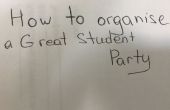Paso 6: Juego Minecraft junto!

Un partido de Minecraft no será un partido a menos que los huéspedes juegan Minecraft! Configurar un servidor de Minecraft en un VPS Windows después de firmar para arriba para Windows VPS hosting. Después de recuperar los archivos necesarios desde la tienda oficial de Minecraft (puede que desee mirar hacia fuera para "Minecraft_Server.exe"). A continuación, usted querrá ejecutar conexión a escritorio remoto y tomar nota de la dirección IP como el mismo que se utilizará para conectarse a su nuevo servidor de Minecraft.
Busque los archivos de servidor y copiando a su VPS. Abrir el "Minecraft_Server.exe" para tener el servidor funcionando en ningún momento, mientras recordaba a utilizar Bloc de notas para abrir el archivo "server.properties". Compruebe que el puerto predeterminado es el 25565. Tenga cuidado de tener en cuenta que se encuentra como un puerto TCP que empareja el puerto local específico correcto.
Haga doble clic en "Minecraft_Server.exe" y permitir algún tiempo para la consola de inicio. Entra en tu juego e invitar a tus amigos para jugar juntos su propia marca nalgadas nuevo servidor!